PR软件导出图片的方法教程
时间:2023-01-13 15:41:03作者:极光下载站人气:445
在观看各种视频时,看到比较喜欢的视频画面我们都喜欢截图进行保存。如果是我们自己在编辑视频时,需要保存某个画面的图片,可以不用截图的方法,我们可以直接在软件中导出帧图片,这样得到的图片效果会更好。如果我们需要在Adobe
premiere这款软件中导出视频画面作为图片,小伙伴们知道具体该如何进行操作吗,其实操作方法是非常简单的。我们只需要在视频预览面板下方点击“导出帧”图标就可以在打开的窗口中进行相应的导出设置了。比如我们可以选择想要的图片格式,设置图片的名称,选择想要的图片保存位置等等。接下来,小编就来和小伙伴们分享具体的操作步骤了,有需要或者是感兴趣的小伙伴们快来和小编一起往下看看吧!
操作步骤
第一步:进入pr软件的间距界面后,在左下方双击导入素材,并将其拖动到右侧的时间轨;
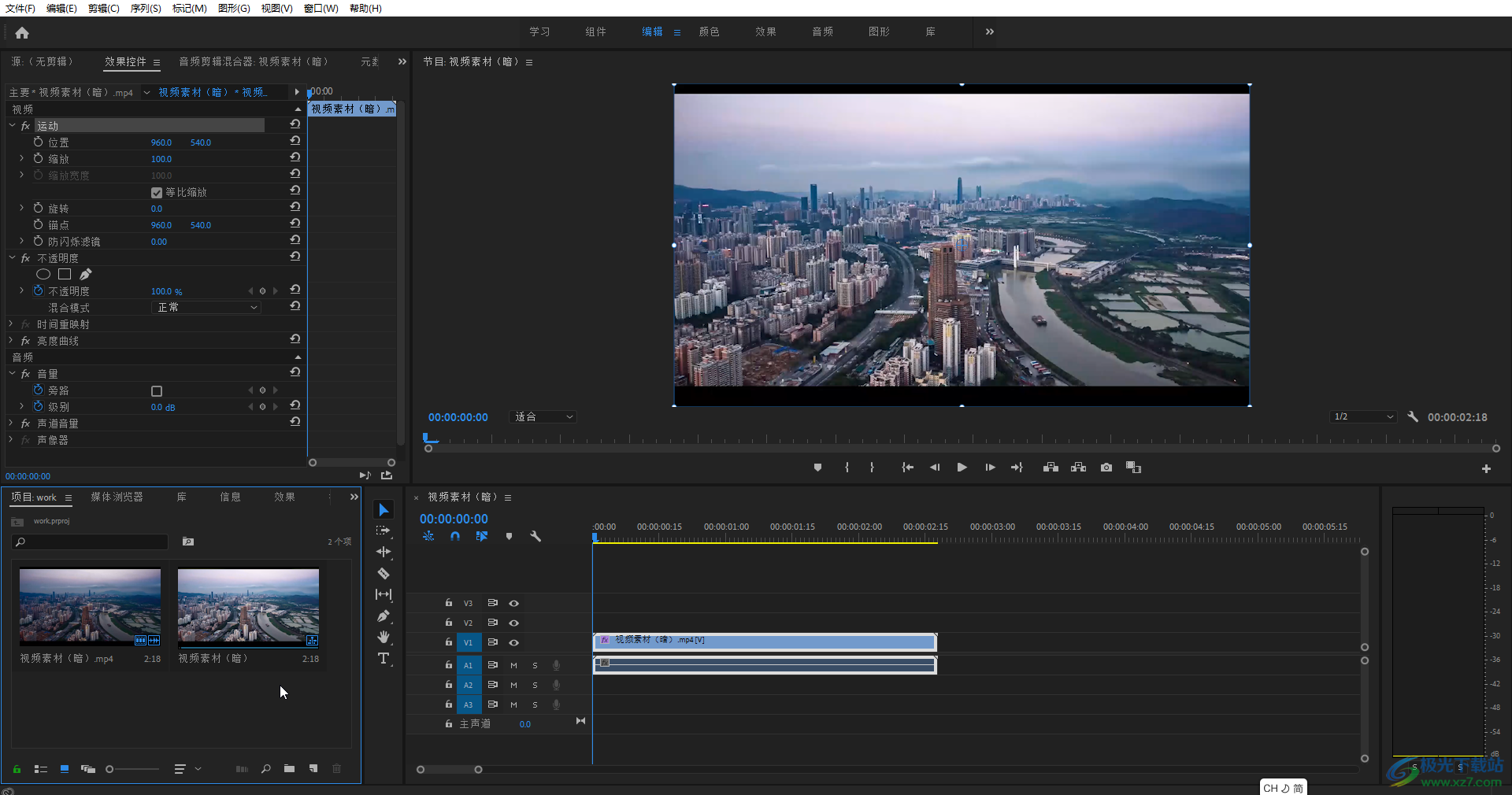
第二步:在时间轨点击选中素材后,在左上方的“效果控件”下可以进行想要的参数调整;
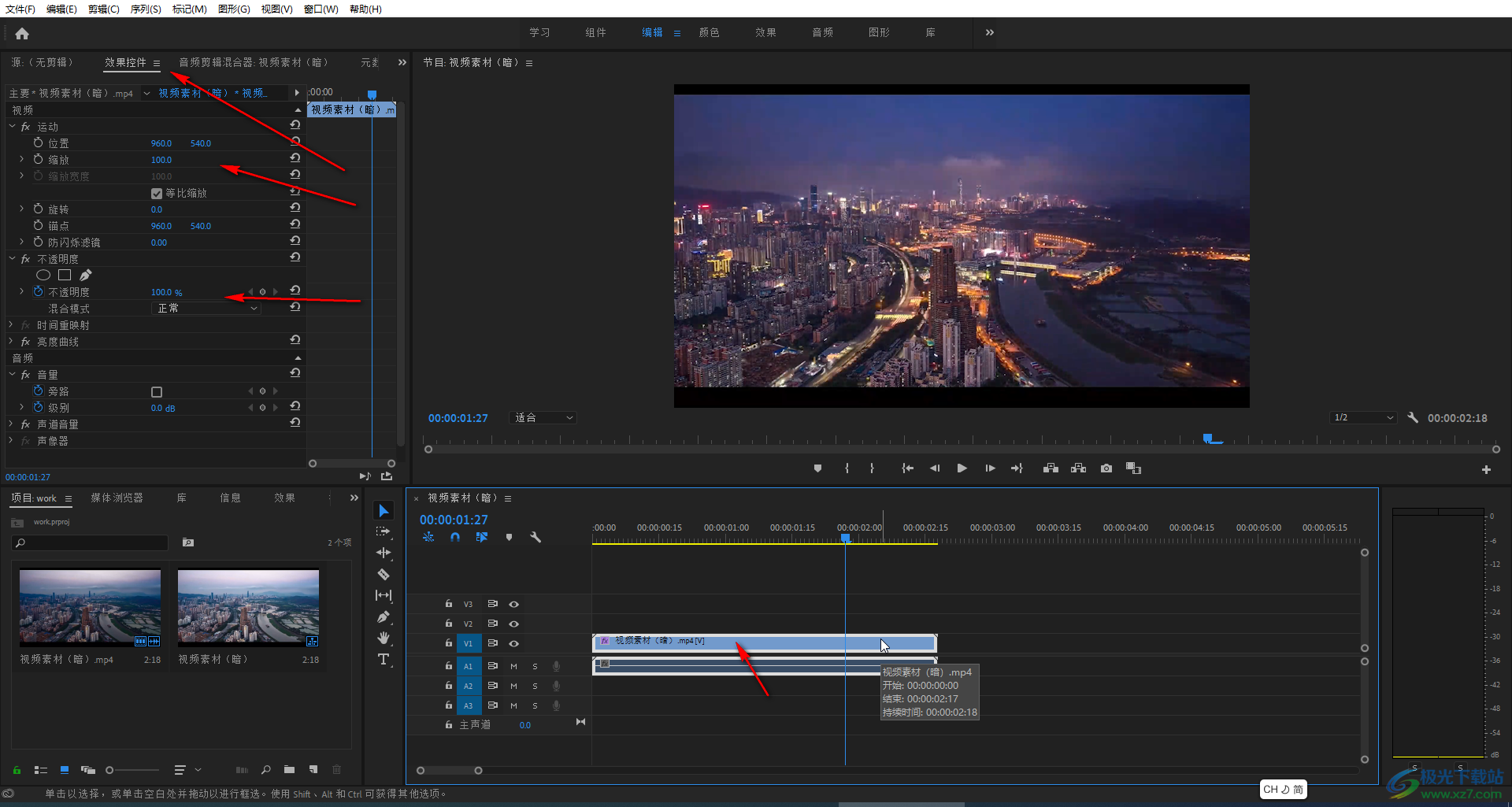
第三步:在“效果”栏还可以双击点击想要的效果,添加后可以在“效果控件”栏看到添加的效果并进行参数的调整;
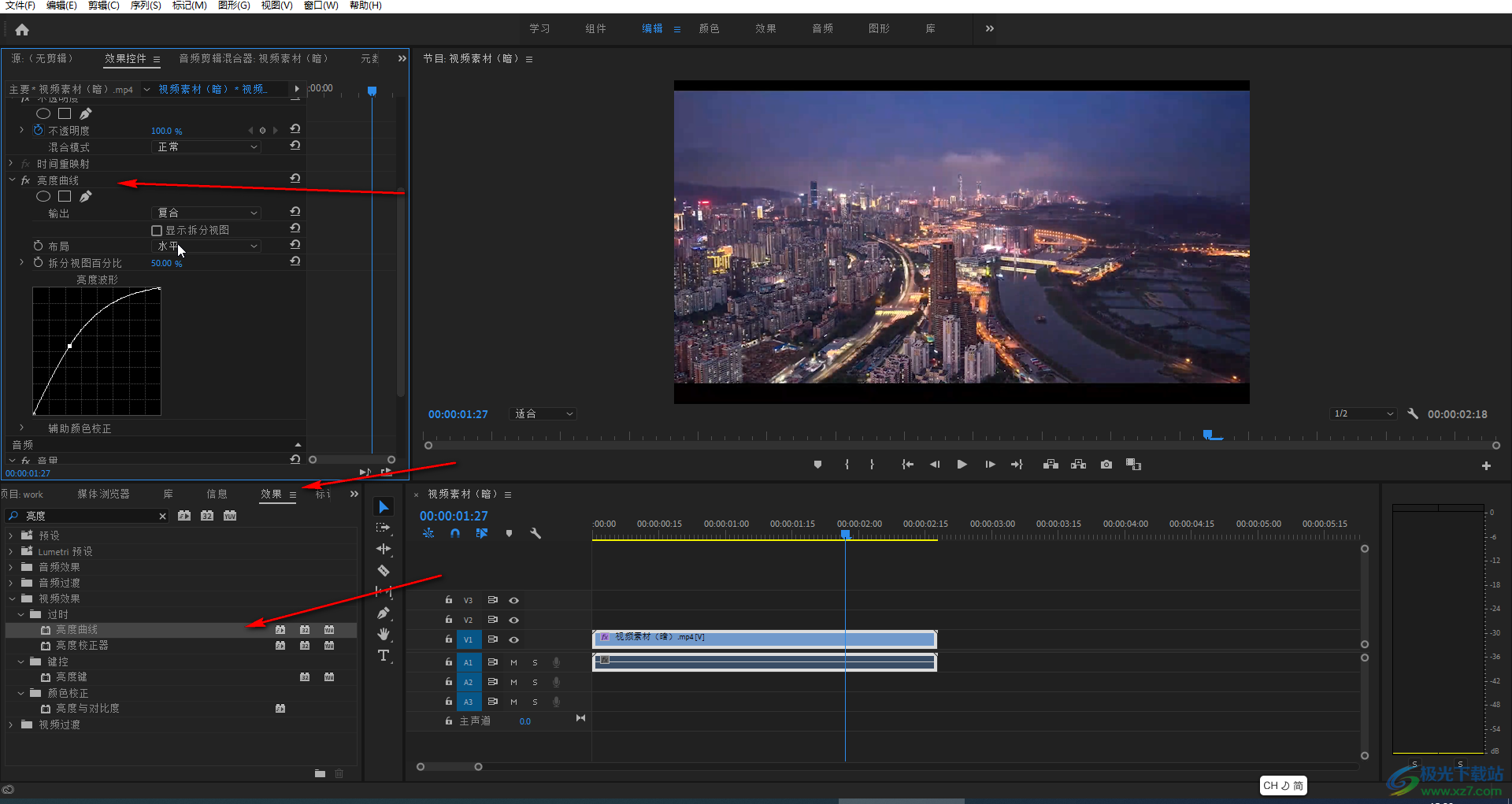
第四步:在时间轨中将指针移动到需要导出的图片画面,点击视频预览处右下方如图所示的“导出帧”图标,也就是如图所示的相机图标;
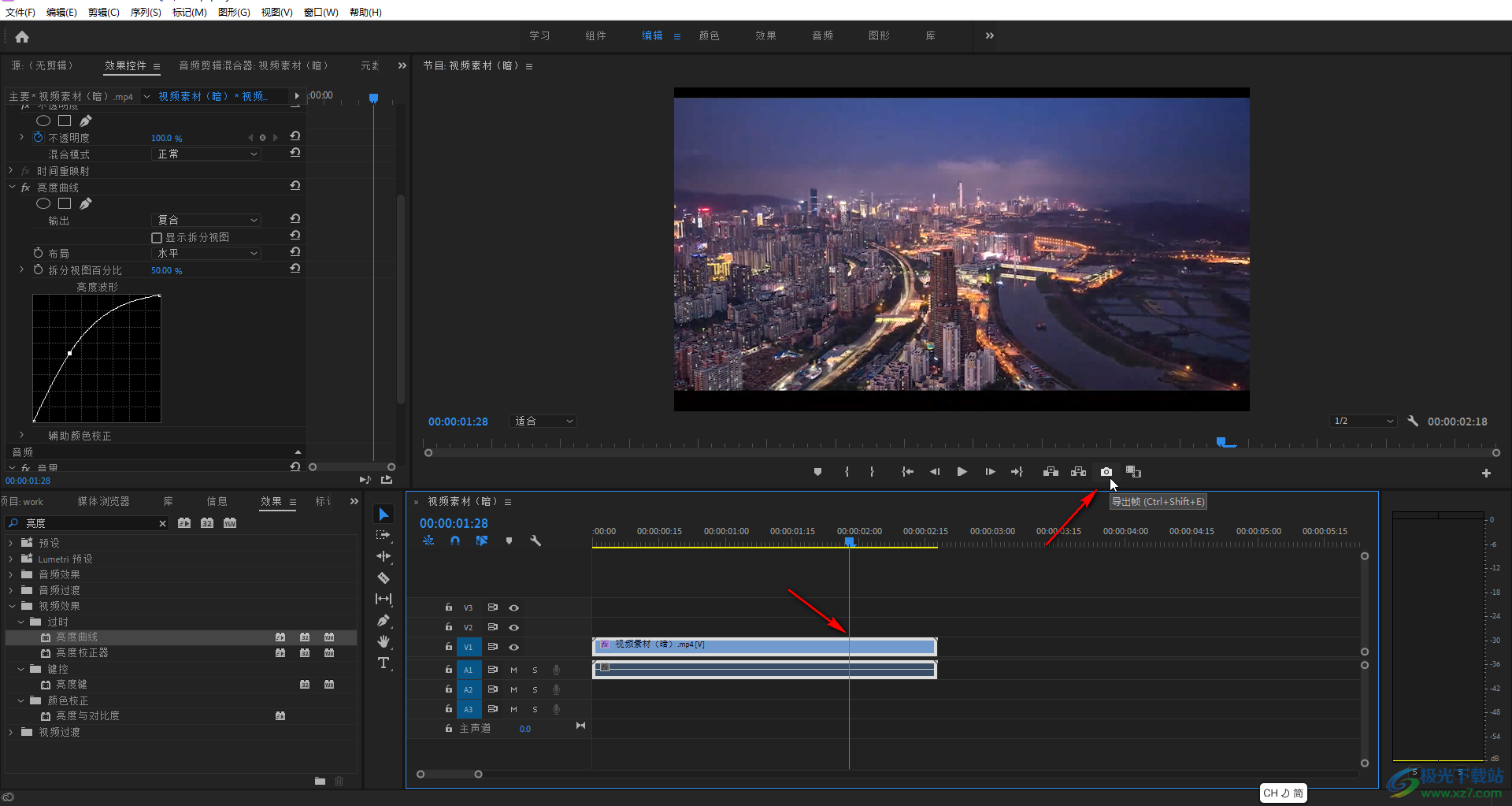
第五步:在打开的窗口中设置想要的图片名称,选择想要的图片格式;

第六步:点击“浏览”按钮可以设置想要的导出图片保存位置,然后点击“确定”按钮就可以了。
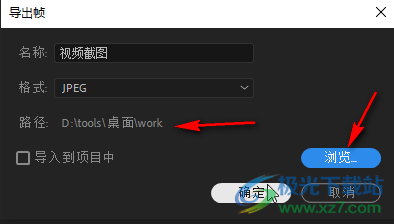
以上电脑版Adobe premiere中导出图片的方法教程的全部内容了。通过上面的教程我们可以看到,在导出图片时,我们可以点击选择BMP,GIF,JPEG,PNG等图片格式。在“导出帧”图标的右侧,还有一个“对比视图”图标,我们可以点击该图标后,查看视频的对比效果,小伙伴们可以按需选择使用。

大小:2.00 KB版本:环境:WinAll
- 进入下载

网友评论